Содержание
Как сделать цветной ник в Clash Royale
Хотите узнать, как сделать цветной ник в Clash Royale? Это достаточно просто — нужно лишь знать специальные коды. Но не буду вас томить. Пришла пора окраситься.
Это не баг и никакой не чит, так что используйте смело. Но если вы хотите видеть количество эликсира своего оппонента, то попробуйте скачать взломанный Clash Royale (по сути, это даже не взлом, а мод, так что банов за него не дают).
По поводу этого материала — обязательно изучите раздел предупреждений, иначе испортите себе имя. И не забудьте выучить тег игрока — он поможет в Статс Рояле.
Содержание
- 1 Короткие коды цветов
- 2 Предупреждения
- 3 Длинные коды
Короткие коды цветов
Заходите в настройки игры, выбирайте пункт «Изменить имя».
Формула выглядит так:
<cXXX>Ваш псевдоним</c>
Три икса — это номер цвета. Так, если вы хотите красный ник, то нужно поставить цифру два.
- <c2>Вася</c> = Красный
- <c3>Иванов</c> = Зеленый
- <c4>Списал</c> = Синий (если вы знаете порядок выпадения сундуков, то скоро увидит синий, серебрянный ящик)
- <c5>Домашку</c> = Голубой (кто выберет?)
- <c6>Дома</c> = Розовый
- <c7>Он</c> = Желтый
- <c8>Гонял</c> = Фиолетовый
- <c9>Клэш Рояль</c> = Бордовый или коричневый (разницу заметят лишь девушки)
Хотите синий ник? Тогда пишите номер 4 вместо иксов и наслаждайтесь.
Предупреждения
Прежде чем вы ринетесь менять паспортные данные и писать цветными буквами, прочтите этот раздел. Иначе можете испортить свое виртуальное прозвище на веки веков!
Первое — поменять цвет ника в Clash Royale можно после достижения четвертого уровня. Так что смотрите колоды Clash Royale и идите на арену, чтобы биться.
Второе — длина имени. Максимальная длина — 15 символов. Но сама формула смены цвета требует 8 букв. Только для кода. Следовательно, ваше имя должно содержать всего 7 символов!
Но сама формула смены цвета требует 8 букв. Только для кода. Следовательно, ваше имя должно содержать всего 7 символов!
Если вы введете псевдоним длиннее, то он сменит цвет только в поле ввода. Но стоит вам нажать «Продолжить» — и ваше прозвище станет выглядеть как-то так: «<c2>Chebyrator<«. И поменять его будет нельзя. Так что считайте символы.
Важное дополнение. Когда вы введете «<c2>», вы увидите только «2>». Не волнуйтесь. Так и должно быть — это визуальный баг. Так что теперь вы знаете, как сделать цветной ник в Clash Royale. Главное помнить про количество букв в имени и все будет хорошо.
Длинные коды
Теперь поговорим о том, как писать цветными буквами в Clash Royale не только в настройках, но и чате. Вообще, суть та же. Нужно использовать коды. Вполне подойдут те, что наверху.
Но что делать, если вы хотите выбрать другой цвет? К примеру, какой-нибудь изощренный? Тогда можно использовать коды CSS и HTML. Но проблема в том, что они длинные.
К примеру, код красного цвета такой «<cff0000>Клоун</c>». Как видите, много лишних символов — так что этот вариант нельзя использовать в нике! Для этого есть короткая кодировка.
Тогда вообще зачем этот подраздел? Для того, чтобы писать цветным текстом в чате вот такие сообщения: «Завтрашний день ты не увидишь, смерд!» И, самое главное, выбирать любой цвет и оттенок, что вам нравится.
Как это сделать? Переходим на этот сайт, к разделу «HTML Color Picker». В квадратном окне (номер 1 на картинке) можно выбрать точный цвет, в полоске справа (номер 2) оттенок. После копируйте цифры из окошка 3 и вставляйте в формулу.
В данном случае формула такая:
<cYYY>Тестируем</c>
Код из 3 поля вставляем вместо игреков. После этого наслаждаемся разноцветными буквами и хохочем над друзьями, когда они просят вас научить их этому трюку.
как сделать цветной, радужный ник
Многие пользователи мессенджера задумаются над вопросами, кому доступны красивые ники для Дискорда, как сделать их в программе, и что для этого необходимо. Несмотря на сложившиеся стереотипы, поменять цвет или добиться его переливания не составляет труда. Для этого нужно знать ряд правил и иметь перед глазами инструкцию.
Несмотря на сложившиеся стереотипы, поменять цвет или добиться его переливания не составляет труда. Для этого нужно знать ряд правил и иметь перед глазами инструкцию.
Кому это доступно
Перед тем как сделать цветной ник в Дискорде, разберитесь с уровнем доступа. По умолчанию имя пользователя заливается белой краской и именно в таком виде отображается на сервере. Если пользователя не устраивает такой вариант, он вправе сделать красивое имя, изменив его заливку. Для решения задачи не нужно знать секретов программирования или пользоваться посторонней помощью. Реализовать замысел способен даже новичок, который только начал работать с Дискорд.
Но есть одно условие. Чтобы поменять цвет ника в Дискорде и сделать его красивым, необходимо иметь права администратора. При отсутствии такой привилегии необходимо обратиться к админу и попросить изменить цвет вашего имени. Важно учесть еще один нюанс. Красивый ник будет отображаться только на том Дискорд-сервере, где его «разукрасили».
Как сделать красивое имя
Для начала необходимо зарегистрироваться и выбрать подходящий ник в Дискорде. По нему другие пользователи смогут вас найти и распознать во время общения. Для задания имени сделайте такие шаги:
- Войдите в Настройки (шестеренка внизу).
- Найдите пункт Моя учетная запись и войдите в него.
- Справа жмите на кнопку Изменить для внесения правок.
- В соответствующем поле внесите изменения. Перед сохранением введите пароль.
- Жмите на кнопку Изменить.
Если у вас под рукой только телефон, сделайте следующее:
- Зайдите в приложение Дискорд.
- Жмите на три горизонтальные полоски слева вверху.
- Кликните на шестеренку права внизу.
- Войдите в пункт Моя учетная запись.
- Перейдите в раздел Редактировать …
- Придумайте красивое имя. Сохранять ничего не нужно. Программа автоматически вносит изменения.

После этого приступайте к следующему этапу. Чтобы сделать красивый ник для Дискорда, необходимо назначить для себя роль на сервере и установить определенный цвет. Еще раз отметим, что изменения оттенка букв доступно только для администратора.
Алгоритм действий такой:
- Авторизуйтесь и войдите на Дискорд-сервер, где вы выполняете настройку.
- Жмите правой кнопкой мышки на необходимый сервер и наведите строку на Настройки.
- Выберите пункт Роли.
- Жмите «плюс» для добавления.
- Укажите название и выберите цвет для имени. Здесь вы можете сделать красивый ник с учетом личных предпочтений. Если поставить код #2f3136, имя пользователя вообще станет невидимым и сольется с задним фоном.
- Установите параметры для конкретной роли, в частности, дайте ей администрирующие права или внесите другие настройки (по необходимости).

- Жмите на кнопку Сохранить изменения.
На следующем шаге присвойте роль с цветной настройкой какому-либо пользователю или группе участников. Для этого войдите в настройки сервера и перейдите в раздел Участники. Там кликните правой кнопкой мышки по имени пользователя и установите для него роль с красивым цветом.
Если у вас под рукой только телефон, сделайте такие шаги:
- Войдите в приложение.
- Жмите на три полоски слева вверху.
- Перейдите на сервер и жмите на три точки справа.
- Войдите в раздел Настройки.
- Кликните на пункт Роли.
- Жмите на Плюс внизу.
- Задайте название и цвет, установите необходимые параметры.
- Вернитесь назад и перейдите в раздел Участники.
- Жмите на три точки возле интересующего пользователя.

- Установите его роль.
Вот и все. Таким способом можно сделать красивые ники в Дискорде себе и другим участникам сервера на компьютере и телефоне. В дальнейшем можно каждой роли дать свой цвет и тем самым классифицировать пользователей для более удобной идентификации.
Как сделать разноцветный ник
По желанию в Дискорд можно сделать красивый разноцветный ник. Здесь потребуются более сложные действия, чем рассмотрены выше, но и результат будет интереснее. Буквы в имени будет светиться разными цветами, что придает оригинальности. Иными словами, появляется переливающийся эффект.
Алгоритм действий имеет такой вид:
- Войдите в программу Дискорд и авторизуйтесь в ней.
- Перейдите по ссылке rainbowbotbs.glitch.me.
- Жмите на кнопку Добавить бота к себе на сервер.
- В появившемся окне выберите доступный сервер, на который необходимо добавление.

- Жмите на кнопку Продолжить.
- Подтвердите, что вы хотите предоставить боту права Администратора в Дискорде. Для этого поставьте отметку в специальном поле.
- Жмите на кнопку Авторизовать.
- Войдите в профиль Дискорд на сервере и введите команду !рб, чтобы запросить список команд бота.
- Войдите в меню настроек сервера и перейдите в раздел Роли.
- В перечне роль бота поставьте первой.
- В чате введите команду !старт, чтобы бот сделал роль Радужный ник.
- Назначьте пользователя на эту роль.
Если указанные выше шаги не дали результата, и возникла какая-то ошибка, введите !запуск или проделайте заново все рассмотренные выше шаги заново.
Теперь вы знаете, как сделать радужный ник в Discord без каких-то сложных действий. Если красивое имя вас по какой-то причине не устраивает, бота в любой момент можно отключить. Для этого введите команду !остановить.
В дальнейшем можно включить и отключать опцию, меняя цветовой диапазон с учетом личных предпочтений.
Есть и более сложный способ, позволяющий сделать красивые ники для Дискорда. В этом случае потребуется программа VS Code и библиотека для запуска JS файлов, а также свой сервер Discord. Такой метод обычным пользователям вряд ли подойдет.
Итоги
Помните, что красивые ники для Дискорда, это не только цвет. Само имя пользователя должно быть интересным и запоминающимся. К примеру, можно использовать следующие варианты — К⚡О⚡Р⚡О⚡Л⚡Ь, неПАДШИЙ_АНГЕЛ, *Т*О*П*Ч*И*К* и другие. После создания запоминающегося имени можно переходить к изменению его цвета. Остается реализовать замыслы по изменению ника в Дискорде на компьютере или с телефона.
Как получить блестящее имя на Twitch — [ОТВЕТ]
Вы недавно были в чате Twitch и видели кого-то, у кого блестящее имя? Выглядит довольно круто, правда? Вы, вероятно, задаетесь вопросом, как вы могли потенциально подобрать себе яркое имя. В этой статье мы расскажем, как эти пользователи получили яркие имена в своих профилях Twitch. Давайте начнем.
В этой статье мы расскажем, как эти пользователи получили яркие имена в своих профилях Twitch. Давайте начнем.
Как получить яркое имя на Twitch?
Светящееся имя на Twitch происходит от расширения BetterTTV и не является родной функцией Twitch. Несмотря на то, что это функция BTTV, в настоящее время вы не можете получить яркое имя. Теперь это устаревшая функция, которую получили лишь несколько пользователей в первые дни существования BTTV.
Никто точно не знает, как вы получили блестящее имя, однако ходят слухи, что примерно 70 человек получили блестящее имя от BTTV. Они дали имена людям, которые поддерживали приложение в первые дни разработки.
Если вам посчастливилось быть рядом в те первые дни и получить блестящее имя Twitch, поздравляем, у вас есть немного истории и права хвастаться в любом чате Twitch. У вас есть имя пользователя, которое обязательно выделится.
Как выглядит светящееся имя на Twitch?
Если вы никогда не видели светящееся имя на Twitch, вы можете увидеть, как оно выглядит ниже.![]() Пользователь Pulsating Shadow поделился в ветке Reddit тем, как выглядит светящееся имя, которое вы можете увидеть ниже.
Пользователь Pulsating Shadow поделился в ветке Reddit тем, как выглядит светящееся имя, которое вы можете увидеть ниже.
Думаю, мы все согласимся, что имя выглядит довольно круто.
Что такое BTTV?
BTTV расшифровывается как Better Twitch TV. Это расширение, которое вы можете установить в своем браузере и которое дает вам доступ к дополнительным эмоциям на каналах стримеров. Стримеры могут выбирать эмоции, которые они хотят разрешить на своем канале, и вы можете использовать их в своем чате, не будучи подписчиком. Поскольку BTTV в настоящее время довольно широко распространен на Twitch, приложение отлично работает, так как его используют многие стримеры и зрители.
Если вы когда-либо присоединялись к чату и задавались вопросом, почему вы видите смайлики в виде обычного текста, это, вероятно, причина. Эти люди публикуют смайлики, используя расширение BTTV. Если он у вас не установлен, вы не увидите эмоцию, а вместо этого увидите текстовую версию эмоции.
Были ли когда-нибудь у Twitch официальные громкие имена?
Twitch никогда не публиковал собственное яркое имя. Единственный способ получить громкое имя — через приложение Better Twitch TV.
Хотя вы не можете получить яркое имя на Twitch, у вас есть возможность выбрать цвет вашего имени на сайте. Узнайте, как изменить цвет своего имени на Twitch.
Вернутся ли светящиеся имена в BTTV?
К сожалению, сказать не можем. Только ребята из BTTV могут давать людям блестящие имена. Потенциально люди, которые работают на BTTV или члены сообщества, которые много помогают, могут иметь шанс получить его.
Подведение итогов
К сожалению, мы не смогли рассказать вам, как получить яркое имя на Twitch, потому что это невозможно. Надеюсь, вам понравилось узнать немного больше о том, как некоторые счастливчики получили одну из самых редких функций на Twitch!
Узнайте больше из Get On Stream:
- Как изменить цвет вашего имени Twitch
- 10 лучших генераторов имен пользователей Twitch
- Лучшие настройки OBS для слабых ПК
900 00 Как изменить цвет имени Twitch [ Градиенты включены]
- Требования для изменения имени пользователя Twitch на любой цвет
- Как изменить цвет имени Twitch в настройках
- Как получить имя градиента на Twitch (многоцветное имя)
- Как изменить цвет своего имени в чате Twitch
- Как изменить имена Twitch других пользователей на читаемые цвета
Этот пост научит вас, как изменить цвет вашего имени пользователя Twitch на синий, зеленый, фиолетовый или любой другой оттенок, который вы можете себе представить.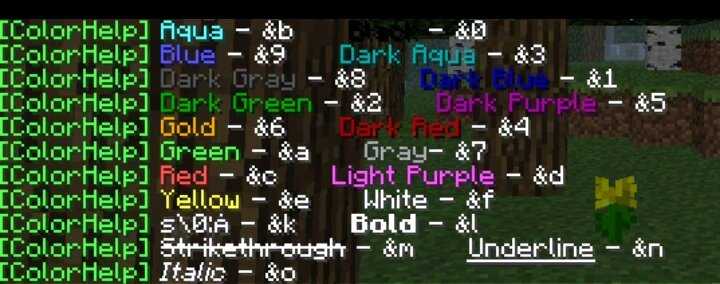
Требования для изменения имени пользователя Twitch на любой цвет
Несмотря на то, что есть некоторые «бесплатные» цвета, к которым может получить доступ любая учетная запись Twitch, если вы хотите использовать любой цвет для своего имени Twitch, вам нужно будет активировать один из следующих в своей учетной записи.
Добро пожаловать в программу стримов!
Включите JavaScript
Добро пожаловать в программу потоковой передачи!
- Prime Gaming (ранее Twitch Prime) — вы сможете не только изменить цвет своего имени пользователя Twitch, но и глобальные смайлики в настройках чата. Однако самое интересное в Prime заключается в том, что вам будет предоставлена возможность ежемесячно подписываться на один канал Twitch бесплатно. Подписавшись на канал, они смогут сразу же получить доступ к видеопотоку этого стримера без необходимости просмотра рекламы, которая показывается на странице. Они также смогут использовать эмоции сообщества этого стримера в любом чате на сайте.
 Если у вас уже есть учетная запись Amazon Prime, вы можете активировать эту функцию без дополнительной платы.
Если у вас уже есть учетная запись Amazon Prime, вы можете активировать эту функцию без дополнительной платы. - Twitch Turbo . Пользователи Twitch Turbo смогут персонализировать многие параметры своей учетной записи, а не только изменить цвет своего имени Twitch. Те, кто приобретет тарифный план Turbo, также смогут смотреть любой поток без предварительного просмотра рекламы. Если вы смотрите много стримеров на сайте, возможно, имеет смысл приобрести Twitch Turbo, чтобы вы могли легко менять потоки без необходимости смотреть рекламу на веб-сайтах.
Как изменить цвет имени Twitch в настройках
Чтобы изменить оттенок своего имени в чате Twitch, вам необходимо выполнить следующие действия в настройках своего профиля: сообщить об этом объявлении
Шаг 1
Как изменить цвет имени Twitch [Градиенты включены] 13
Войдите в Twitch и щелкните изображение своего профиля в правом верхнем углу экрана.
Шаг 2
Как изменить цвет имени Twitch [Включены градиенты] 14
Нажмите «Настройки» в раскрывающемся меню.

Шаг 3
Как изменить цвет имени Twitch [Градиенты включены] 15
Выберите вкладку «Prime Gaming». Раздел «Цвет чата» позволяет настроить параметры цвета вашего имени пользователя, который будет отображаться в чате.
Шаг 4
Когда вы окажетесь в разделе Prime Gaming, прокручивайте цветовой блок или перемещайте цветовую шкалу, пока не найдете идеальный цвет для своего имени Twitch. Кроме того, вы можете использовать шестнадцатеричный код цвета.
Шаг 5
Когда вы закончите, нажмите «Подтвердить цвет», чтобы сообщить веб-сайту цвет вашего имени пользователя.
Шаг 6
Посетите выбранный канал в прямом эфире и попробуйте свой новый цвет глобального имени. Другие пользователи, смотрящие тот же канал, должны видеть, как он выглядит.
Как получить имя градиента на Twitch (многоцветное имя)
В последнее время в чатах на Twitch хвастаются именами градиентов, что вызвало мини-сенсацию на платформе. Потребовалось немного покопаться, но мы выяснили, как они появляются.
Потребовалось немного покопаться, но мы выяснили, как они появляются.
Люди, подписавшиеся на 7TV, могут не только получать преимущества эмоций, но и несколько вариантов изменения того, как их имя выглядит на Twitch. Подписка в настоящее время стоит 3,99 евро и позволяет вам получить доступ к расширению браузера, которое доступно как для настольных компьютеров, так и для мобильных устройств.
Как изменить цвет своего имени в чате Twitch
У вас также есть возможность изменить цвет своего имени во время просмотра любимой трансляции. Все, что вам нужно сделать, это отправить сообщение в чат Twitch. Вот как:
Шаг 1
Войдите в свою учетную запись Twitch и посетите стрим по вашему выбору.
Шаг 2
Как изменить цвет имени Twitch [Включены градиенты] 16
В окне чата введите «/color», затем нажмите клавишу ввода на клавиатуре.
Шаг 3
Как изменить цвет имени Twitch [Включены градиенты] 17
После того, как вы нажмете Enter, вы сможете увидеть следующий текст: /color [цвет].
 Замените [color] названием цвета по вашему выбору. Вы также можете использовать шестнадцатеричный код, если у вас есть Twitch Turbo или Prime. Когда вы закончите, нажмите Enter, чтобы отправить сообщение.
Замените [color] названием цвета по вашему выбору. Вы также можете использовать шестнадцатеричный код, если у вас есть Twitch Turbo или Prime. Когда вы закончите, нажмите Enter, чтобы отправить сообщение.Шаг 4
Как изменить цвет имени Twitch [Включены градиенты] 18
В окне чата должно появиться сообщение о том, что ваш цвет был изменен. Отправьте еще один чат, чтобы увидеть ваш новый цвет имени Twitch.
Варианты цвета для бесплатных учетных записей
Если вы решите не подключаться к дополнительным функциям, предоставляемым Turbo или Prime, вы все равно можете изменить цвет своего имени Twitch на несколько основных цветов в чате Twitch.
Они будут включать в себя основные «цвета радуги», такие как красный, оранжевый, желтый, зеленый, синий и фиолетовый. Вы также можете выбрать BlueViolet, CadetBlue, Chocolate, Coral, DodgerBlue, Firebrick, GoldenRod, HotPink, OrangeRed, SeaGreen, SpringGreen и YellowGreen.
Как изменить цвет названия Twitch [Включены градиенты] 19
Если вы выберете несуществующий цвет, вам будет выдана ошибка команды «неверные параметры», которая покажет названия доступных цветов дисплея.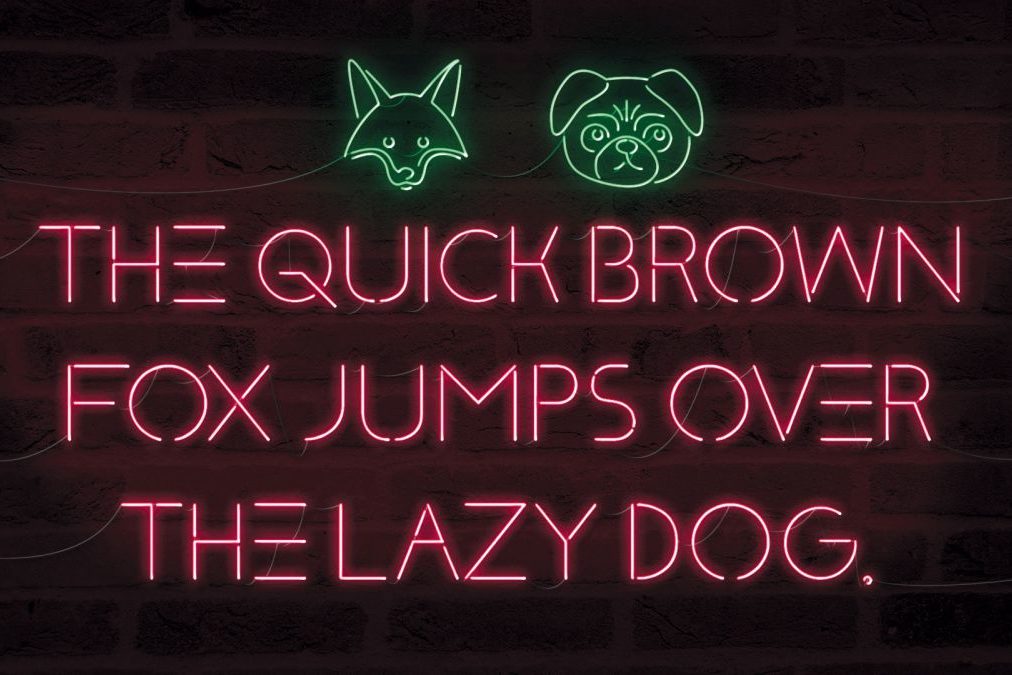
Вы не сможете выбрать конкретный оттенок цвета, вам будет предоставлен основной цвет дисплея. Для получения дополнительных цветов вам необходимо обновить свою учетную запись.
Как изменить имя Twitch на белое
Если вы хотите изменить свое имя Twitch на белый цвет (чтобы оно выглядело невидимым для обычных пользователей с белым фоном), вам необходимо приобрести Twitch Turbo или Prime Gaming (через свою учетную запись Amazon Prime).
Как изменить цвет имени Twitch [Включены градиенты] 20
В этот момент вы можете изменить свое имя Twitch в чате или через настройки Prime на шестнадцатеричный цветовой код #ffffff. В этот момент цвет вашего имени пользователя будет отображаться белым, когда вы говорите в чате.
Обратите внимание, что другие люди смогут видеть белый цвет только в том случае, если они находятся в режиме светлого экрана и не выбрали опцию, позволяющую видеть только читаемые цвета.
Как изменить цвет имени на черный
Если вы хотите изменить цвет своего имени на черный (чтобы его было трудно увидеть в темном режиме Twitch), вам необходимо подписаться на Prime или приобрести Twitch Turbo.
Как изменить цвет имени Twitch [Включены градиенты] 21
В этот момент вы сможете изменить цвет своего имени пользователя Twitch либо в бэкэнде, либо в чате по вашему выбору. Используйте шестнадцатеричный код #000000, чтобы получить черный цвет.
Как изменить цвет своего имени на Twitch Purple
Если вы большой поклонник платформы и хотите, чтобы Twitch был фиолетовым цветом в качестве цвета вашего имени, вам понадобится Prime или Turbo.
Как изменить цвет имени Twitch [Включены градиенты] 22
В этот момент вы можете изменить цвет своего имени Twitch в чате или на бэкэнде, используя шестнадцатеричный код #9146FF.
Хотя вы можете выбрать фирменный стиль Twitch, стримеры часто выбирают цвет имени пользователя, который является примером их личного брендинга. Если вы создаете баннер или смайлики определенного цвета (зеленый, синий и т. д.) на дисплее, может быть хорошей игрой, чтобы показать их в цвете вашего имени пользователя. Таким образом, ваша личность в чате будет соответствовать вашей личности стримера на всем сайте.
Как изменить имена Twitch других пользователей на читаемые цвета
Поскольку есть много вариантов цвета имени пользователя, которые трудно прочитать, Twitch упростил стримерам, которые надеются взаимодействовать со своими собеседниками, видеть, кто печатает во время их трансляции. Вот как вы можете изменить все имена пользователей в мире на легко читаемые цвета:
Шаг 1
Авторизуйтесь в Twitch и зайдите в любой чат на сайте.
Шаг 2
Как изменить цвет имени Twitch [включены градиенты] 23
Щелкните значок шестеренки и выберите пункт «Внешний вид чата», который появится в меню.
Шаг 3
Как изменить цвет названия Twitch [Градиенты включены] 24
Включите параметр «Читаемые цвета». Вы также можете воспользоваться дополнительными параметрами, доступными в этом меню, такими как размер шрифта, метки времени, анимация эмоций и ответы.
Шаг 4
Возобновить чат.
Можете ли вы сделать так, чтобы ваше имя на Twitch светилось?
Возможно, вы столкнулись с именем пользователя на Twitch, которое светится, и хотите, чтобы оно было таким же для вашей собственной личности в чате.


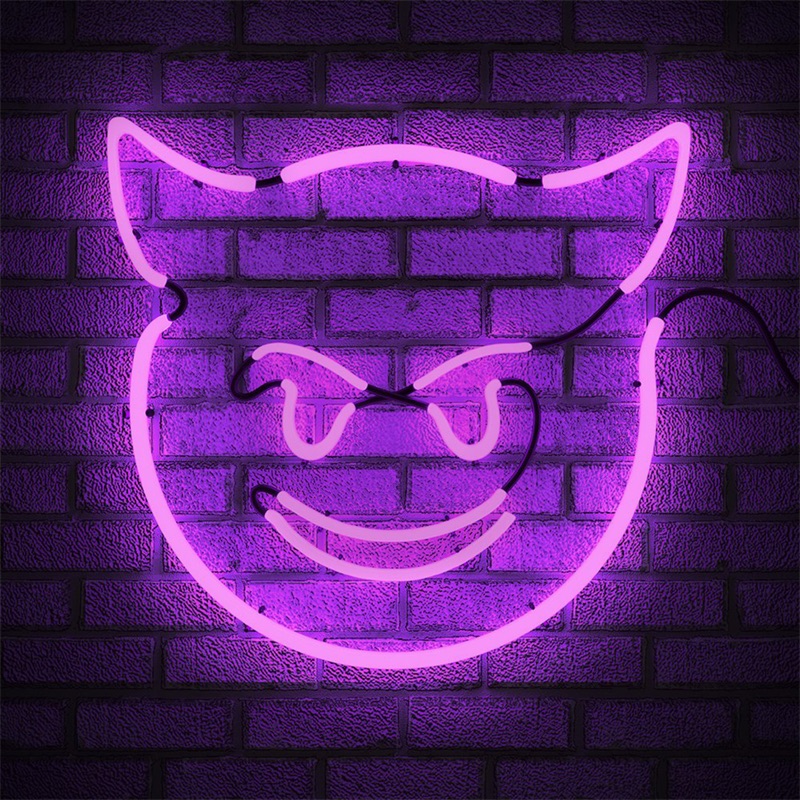

 Если у вас уже есть учетная запись Amazon Prime, вы можете активировать эту функцию без дополнительной платы.
Если у вас уже есть учетная запись Amazon Prime, вы можете активировать эту функцию без дополнительной платы.
 Замените [color] названием цвета по вашему выбору. Вы также можете использовать шестнадцатеричный код, если у вас есть Twitch Turbo или Prime. Когда вы закончите, нажмите Enter, чтобы отправить сообщение.
Замените [color] названием цвета по вашему выбору. Вы также можете использовать шестнадцатеричный код, если у вас есть Twitch Turbo или Prime. Когда вы закончите, нажмите Enter, чтобы отправить сообщение.